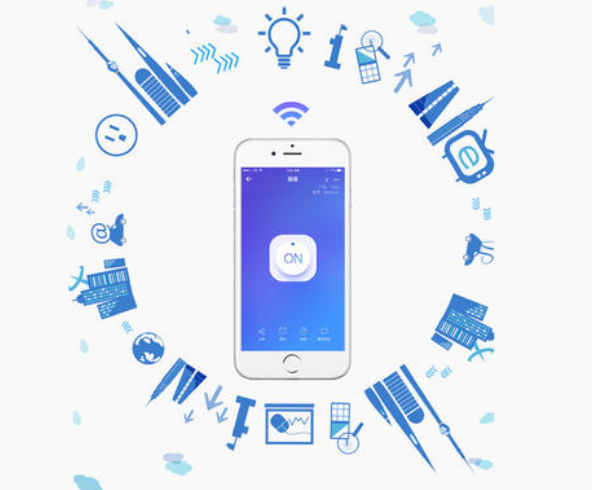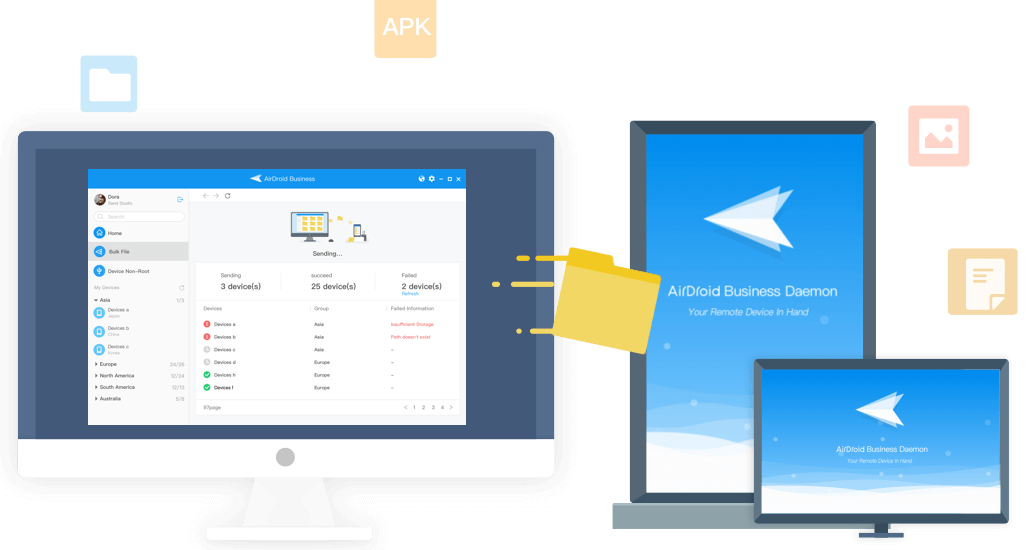chrome远程桌面(chrome remote desktop)是一款由google开发的强大而便利的远程控制软件,它允许用户通过互联网连接和控制远程计算机。这款软件基于chrome浏览器运行,无需安装任何额外的软件,即可实现跨平台的远程桌面控制,为用户提供了便捷、高效的远程办公、技术支持及家庭娱乐等解决方案。
app优势
1. 跨平台支持:chrome远程桌面支持windows、mac、linux以及chrome os系统,同时提供ios和android版本,满足用户在不同设备上的需求。
2. 免费使用:用户无需支付任何费用即可享受强大的远程控制功能,降低了使用成本。
3. 简单易用:安装和配置过程简单,用户只需登录google账户,即可快速设置远程桌面访问。
4. 高度安全:采用加密传输技术,保护用户的数据和隐私安全,同时需要独特的pin码进行身份验证。

软件说明
1. 基于chrome浏览器:chrome远程桌面是一款基于chrome浏览器的扩展程序,用户只需在chrome浏览器中添加该扩展程序即可使用。
2. 无缝连接:无论控制端还是被控端,只需安装chrome浏览器和crd插件,即可实现无缝连接。
3. 直观界面:提供了直观的界面和简洁的操作流程,方便用户快速上手。
4. 实时协作:支持多人同时连接,方便团队进行实时协作和沟通。
软件功能
1. 远程存取:用户可以随时随地远程访问和控制自己的计算机,处理紧急工作。
2. 远程支援:技术支持人员可以远程连接用户的计算机,实时查看和解决问题。
3. 文件传输:支持远程文件传输和共享,方便用户在不同设备之间传输文件。
4. 屏幕共享:教师可以远程共享桌面进行教学演示,学生可以远程访问学习资源。
5. 媒体共享:用户可以在不同设备之间共享媒体内容,如音乐、视频等,提供便捷的家庭娱乐体验。
操作指南
1. 安装chrome浏览器和插件:在控制端和被控端计算机上安装最新版本的chrome浏览器,并从chrome网上应用店搜索并安装chrome远程桌面插件。
2. 设置远程访问:在被控端计算机上打开chrome远程桌面插件,点击“启用远程访问”按钮,设置计算机名称和pin码,并确认允许远程连接。
3. 登录google账户:在控制端计算机上打开chrome浏览器,访问chrome远程桌面官方网站,登录google账户。
4. 建立远程连接:选择已启用远程访问的计算机,输入pin码进行身份验证,点击“连接”按钮即可建立远程连接。
小编测评
chrome远程桌面是一款功能强大、操作简便且高度安全的远程控制软件。它支持跨平台操作,无需额外安装软件,即可实现远程桌面控制、文件传输、技术支持等多种功能。无论是在远程办公、技术支持还是家庭娱乐等方面,chrome远程桌面都能为用户提供便捷、高效的解决方案。同时,其免费使用的特点也大大降低了用户的使用成本。总的来说,chrome远程桌面是一款值得推荐的远程控制软件。